Page 1
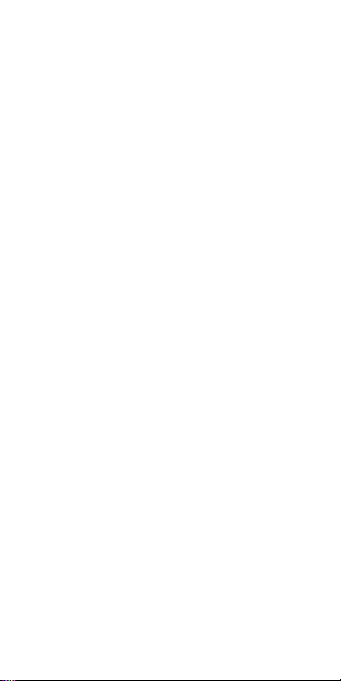
Смартфон
Билайн Е700
Руководство
пользователя
1
Page 2
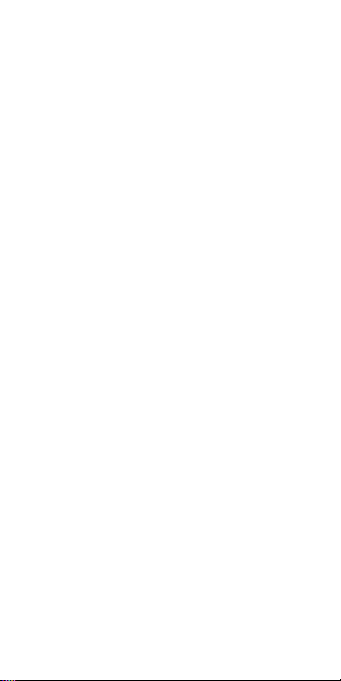
Внимание
Прежде чем начать использование
смартфона, пожалуйста, ознакомьтесь с
информацией по технике безопасности.
Работа устройства гарантируется только при
использовании SIM-карты «Билайн».
2
Page 3
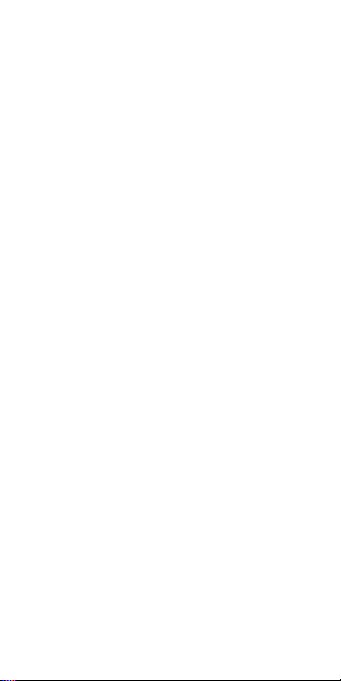
Ограничение ответственности ...............4
Информация по технике безопасности .5
Внешний вид смартфона ........................7
Перед началом эксплуатации ..............10
Рабочий экран смартфона.................... 15
Управление сенсорным экраном .........16
Включение и выключение смартфона 17
Управление режимом ожидания .........18
Панель уведомлений ............................19
Клавиатура Android............................... 21
Телефон.................................................22
SMS/MMS-сообщения ...........................26
Интернет................................................27
Установленные приложения................ 27
Комплектация .......................................34
Технические характеристики............... 35
Правовая информация .........................38
Информация о сертификации..............39
Содержание
Клавиша питания.....................................9
Клавиша меню .........................................9
Клавиша главного экрана ........................9
Клавиша возврата....................................9
Клавиша поиска.......................................9
Клавиша регулировки громкости..............9
Индикатор состояния ...............................9
Снятие и установка задней крышки........10
Установка и извлечение SIM-карт ..........11
Установка и извлечение аккумулятора ...12
Установка и извлечение карты памяти ...13
Зарядка аккумулятора............................ 14
Основные индикаторы состояния
смартфона ...........................................19
Основные типы уведомлений ............... 20
3
Page 4
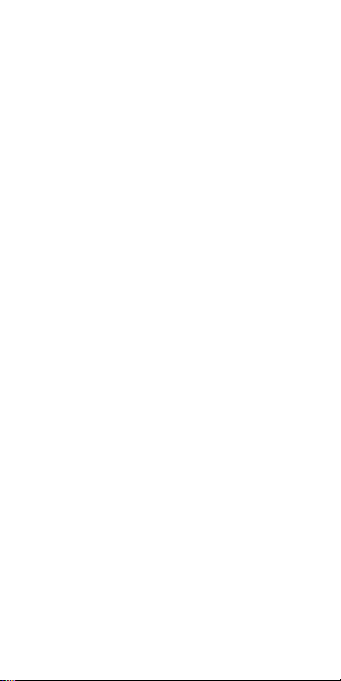
Ограничение
ответственности
ОАО «ВымпелКом» и ZTE Corporation не
несут ответственности за потерю прибыли,
непрямые или фактические убытки,
определяемые особыми обстоятельствами
дела, случайные или косвенные убытки,
возникшие в результате использования или
в связи с использованием устройства, вне
зависимости от того, были ли ОАО
«ВымпелКом» и ZTE Corporation
проинформированы, знали или должны
были знать о возможности таких убытков.
Пользователю необходимо обратиться к
прилагаемому гарантийному талону для
получения полной информации об условиях
гарантийного и сервисного обслуживания.
Примечание
Все изображения и значки, используемые в
настоящем руководстве, являются
схематическими рисунками, приведёнными
исключительно в иллюстративных целях.
Если они не соответствуют изображениям на
вашей модели устройства, руководствуйтесь
функциями конкретного устройства.
4
Page 5
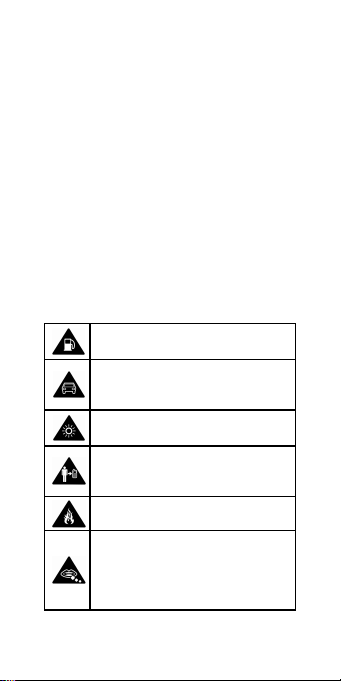
Внимание
время вождения без беспроводных
Устройство может быть источником
Информация, содержащаяся в данном
руководстве, может быть изменена без
предварительного уведомления. Несмотря
на принятые меры по обеспечению точности
содержания данного документа, вся
содержащаяся в нём информация, заявления
и рекомендации не являются какой-либо
гарантией, явной или косвенной. С целью
правильной и безопасной эксплуатации
вашего устройства внимательно
ознакомьтесь с информацией по технике
безопасности, описанной в данном
руководстве.
Информация по технике
безопасности
Не используйте устройство на
автозаправочных станциях.
Не используйте устройство во
аксессуаров.
яркого или мигающего света.
Не рекомендуется размещать
устройство близко к телу, держите
его на расстоянии не менее 15 мм.
Не бросайте устройство в огонь.
Устройство или аксессуары,
содержащие мелкие детали,
не предназначены для детей
младшего возраста из-за риска
удушья.
5
Page 6
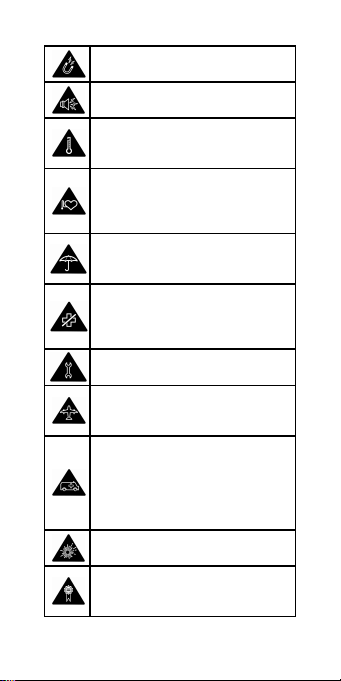
Избегайте контакта с магнитными
Устройство может быть источником
воздействию слишком высоких или
деталями.
громких звуков.
Не подвергайте устройство
слишком низких температур.
Не подносите к
кардиостимуляторам и другим
медицинским устройствам личного
использования.
Не подвергайте устройство
воздействию влаги, держите в
сухом месте.
При наличии соответствующих
указаний отключайте устройство в
больницах и других медицинских
учреждениях.
Не разбирайте устройство.
При наличии соответствующих
указаний отключайте устройство в
самолёте и аэропорту.
Несмотря на доступность
экстренного вызова 112 даже без
SIM-карты, не полагайтесь на
устройство как на единственный
способ вызова служб экстренной
помощи.
Отключайте устройство в местах с
взрывоопасной средой.
Используйте аксессуары,
рекомендованные
производителем.
6
Page 7
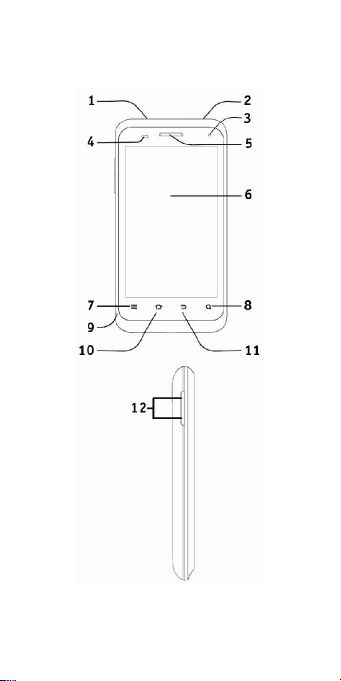
Внешний вид смартфона
7
Page 8
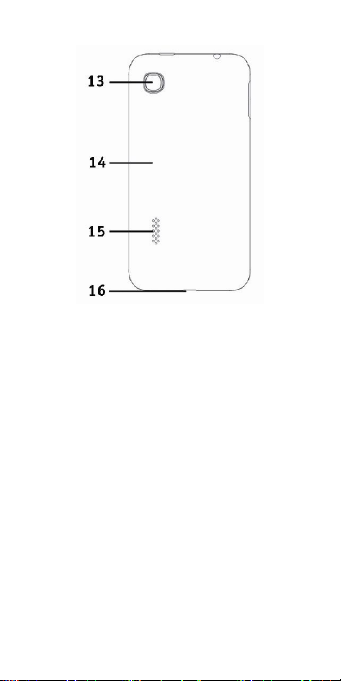
1. Разъём для гарнитуры
2. Клавиша питания
3. Индикатор состояния
4. Датчики освещения и приближения
5. Разговорный динамик
6. Сенсорный экран
7. Клавиша меню
8. Клавиша поиска
9. Микрофон
10. Клавиша главного экрана
11. Клавиша возврата
12. Клавиша регулировки громкости
13. Объектив фото- и видеокамеры
14. Задняя крышка
15. Динамик
16. Разъём для подключения к зарядному
устройству и ПК
8
Page 9
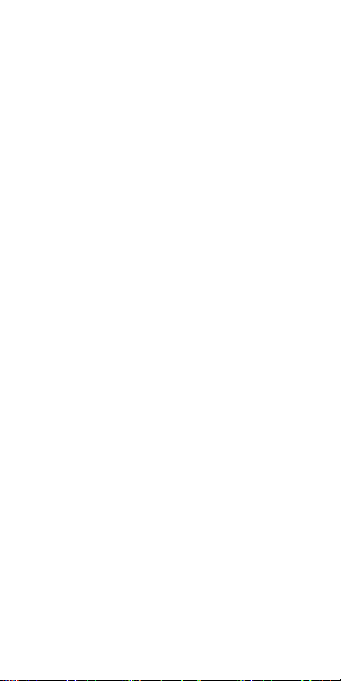
Клавиша питания
● Удерживайте клавишу нажатой, чтобы
включить смартфон, а во включённом
состоянии – чтобы выбрать режим «без
звука», «в самолете» или выключить
устройство.
● Короткое нажатие в активном режиме –
переключение смартфона в режим
ожидания.
● Короткое нажатие в режиме ожидания –
выход из режима ожидания.
Клавиша меню
Нажмите для отображения списка
дополнительных команд на текущем экране.
Клавиша главного экрана
● Нажмите для возврата на главный экран
из любого приложения или экрана.
● Удерживайте клавишу нажатой, чтобы
просмотреть недавно открытые
приложения.
Клавиша возврата
Нажмите для возврата на предыдущий
экран.
Клавиша поиска
Нажмите, чтобы открыть окно поиска.
Клавиша регулировки громкости
Для увеличения громкости нажмите
верхнюю часть клавиши, для уменьшения
громкости – нижнюю часть клавиши.
Индикатор состояния
● Информирует о различных событиях,
таких как получение нового сообщения,
низкий уровень заряда батареи и т.п.
9
Page 10

● Мигает красным, если уровень заряда
батареи составляет менее 10 %.
● Горит красным при включении
смартфона.
● Горит оранжевым при подключении
зарядного устройства, если уровень
заряда батареи составляет менее 90 %.
● Мигает зелёным при получении нового
SMS, MMS, сообщения электронной почты
и уведомлений от других приложений.
● Горит зелёным при подключении
зарядного устройства, если уровень
заряда батареи составляет более 90 %.
Перед началом эксплуатации
Снятие и установка задней крышки
1. Чтобы снять заднюю крышку, подденьте
её за специальную выемку в нижней
части корпуса устройства и аккуратно
потяните вверх.
2. Чтобы установить заднюю крышку,
совместите её верхнюю часть с верхом
задней поверхности корпуса устройства,
а затем аккуратно и с небольшим
усилием проведите по периметру
крышки, так, чтобы выступы на
внутренней стороне крышки
защёлкнулись в пазы на корпусе
устройства.
10
Page 11
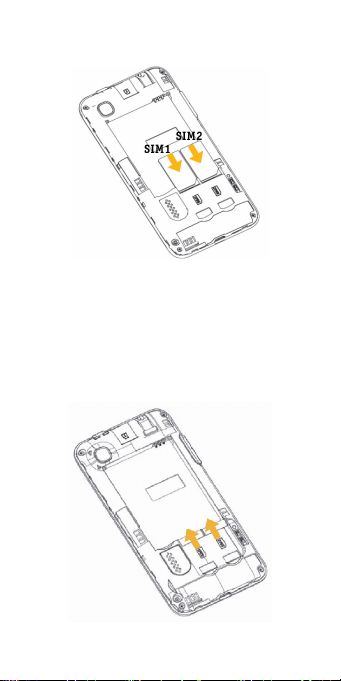
Установка и извлечение SIM-карт
Для установки SIM-карт поместите их
контактами вниз и вставляйте в слоты
поочередно, так, как показано на рисунке.
Убедитесь, что SIM-карты вставлены
правильно и их положение соответствует
форме слотов.
Внимание
SIM-слот 1 предназначен только для
SIM-карты «Билайн».
11
Page 12
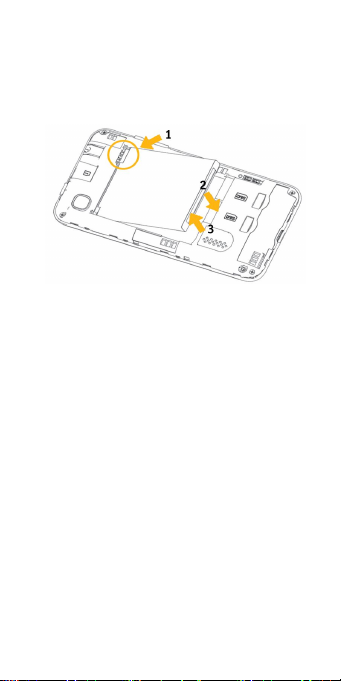
Для извлечения SIM-карты нажмите на узкий
ровный край извлекаемой SIM-карты и
аккуратно вытолкните её из слота.
Установка и извлечение аккумулятора
1. Чтобы установить аккумуляторную
батарею, аккуратно совместите её
контактную площадку с контактами в
аккумуляторном отсеке устройства,
соблюдая полярность.
2. После этого нажмите на
противоположную часть батареи, чтобы
она полностью вошла в аккумуляторный
отсек устройства.
3. Для извлечения батареи подденьте её за
специальную выемку и аккуратно
вытащите из аккумуляторного отсека
устройства.
Внимание
Не прилагайте чрезмерные усилия при
установке аккумуляторной батареи, чтобы
избежать повреждения как самой батареи,
так и смартфона.
12
Page 13

Установка и извлечение карты памяти
1. Чтобы выполнить установку карты
памяти в устройство, поместите карту
памяти контактами вниз и вставьте в
слот, как показано на рисунке.
2. Для извлечения карты памяти
подцепите карту за технологическую
выемку и потащите, как показано на
рисунке.
Внимание
Не прилагайте чрезмерные усилия при
установке карты памяти, чтобы избежать
повреждения как самой карты памяти, так и
смартфона.
13
Page 14

Зарядка аккумулятора
Перед использованием нового смартфона
необходимо зарядить аккумулятор,
выполнив следующие действия:
1. Подключите зарядное устройство к
разъёму для зарядки.
2. Подключите зарядное устройство к
стандартной бытовой розетке
переменного тока (220 В, 50 Гц). Если
смартфон включён, то на его экране
отобразится статус заряда батареи .
3. Отключите зарядное устройство после
полной зарядки аккумулятора. Если
смартфон включён, то на его экране
отобразится значок полностью
заряженной батареи .
14
Page 15

Рабочий экран смартфона
1. Панель уведомлений служит для
отображения уведомлений о различных
событиях и состоянии смартфона.
2. Рабочий стол (главный экран)
служит для размещения виджетов,
ярлыков, папок, иконок часто
используемых приложений и
документов.
3. Панель инструментов содержит
следующие элементы:
● – совершение вызовов и доступ к
журналу вызовов;
● – доступ к списку контактов;
● – доступ в главное меню;
15
Page 16

● – переход к работе с SMS и MMS;
● – браузер для просмотра
веб-страниц в Интернете.
Управление сенсорным
экраном
Для управления смартфоном с помощью
сенсорного экрана вы можете выполнять
следующие действия:
1. однократное нажатие используется
для ввода текста с сенсорной клавиатуры,
выбора на экране таких элементов, как
значки программ, пункты меню,
программные кнопки и т.п.;
2. длительное нажатие и удержание
используется для открытия параметров
элемента, пункта или строки ввода;
16
Page 17

3. перемещение используется для
перемещения по меню, параметрам,
тексту, изображению и рабочим столам;
прикоснитесь пальцем к экрану и, не
отрывая пальца, проведите в нужном
направлении;
4. перетаскивание используется для
перемещения элемента по экрану;
коснитесь пальцем нужного элемента,
удерживайте его в течение некоторого
времени и, не отрывая пальца от экрана,
перетащите в нужное место или в
нужном направлении;
5. щипок используется для изменения
масштаба элементов на экране; с
помощью щипка вы можете, например,
уменьшить фотографию, чтобы
просмотреть её целиком; чтобы
выполнить щипок, коснитесь экрана
двумя пальцами и, не отрывая их от
экрана, сведите их друг к другу;
6. обратный щипок используется для
изменения масштаба элементов на
экране; с помощью обратного щипка вы
можете, например, увеличить область
веб-страницы в браузере, чтобы
прочитать мелкий текст; чтобы
выполнить обратный щипок, коснитесь
экрана двумя пальцами и, не отрывая их
от экрана, разведите их в разные
стороны.
Включение и выключение
смартфона
1. Проверьте наличие SIM-карты в
смартфоне и убедитесь, что аккумулятор
заряжен.
2. Удерживайте нажатой клавишу
питания, чтобы включить смартфон.
17
Page 18

3. Чтобы выключить смартфон,
удерживайте нажатой клавишу
питания для отображения списка
команд. Выберите «Выключение» и
подтвердите свой выбор нажатием
кнопки «OK».
Управление режимом
ожидания
В режиме ожидания устройство потребляет
меньше энергии. Устройство переключается
в режим ожидания автоматически по
истечении определённого периода времени
неактивности, который можно установить в
настройках смартфона.
Для перевода смартфона в режим ожидания
вручную нажмите клавишу питания. Для
выхода из режима ожидания:
1. нажмите клавишу питания, чтобы
включить экран устройства;
2. перетащите значок блокировки вправо и
поместите на значок замка.
18
Page 19

Примечание
сигнала сотовой
Если вы заблокировали смартфон с помощью
графического ключа, кода разблокировки
экрана или пароля, то вам потребуется
ввести его для снятия блокировки.
Панель уведомлений
Для открытия панели уведомлений
перетащите её вниз.
Основные индикаторы состояния
смартфона
Включён GPRS
Включён
EDGE
Включён 3G
Режим полёта
19
Нет сигнала
сотовой сети
Уровень
сети
Выполняется
передача
данных в
сотовой сети
Включён режим
«Без звука»
Page 20

Батарея
полностью
разряжена
Низкий
уровень
заряда
батареи
Батарея
частично
разряжена
Батарея
полностью
заряжена
Батарея
/
заряжается
SIM-карта не
установлена
Основные типы уведомлений
Новое
входящее SMS
Новое
входящее MMS
Новое
входящее
email-сообщен
ие
Новое
входящее
сообщение
Gmail
Включён режим
«Только
вибрация»
Включён
Bluetooth
Подключен к
сети Wi-Fi
Передача
данных в сети
Wi-Fi
Подключена
проводная
гарнитура
Установлен
будильник
microSD-карта
отключена
microSD-карта
извлечена
Напоминание
календаря
Вызов на
удержании
20
Page 21

Новое
мгновенное
сообщение
Google Talk
Ошибка
отправки
SMS/MMS
Пропущенный
вызов
Активный
вызов
Воспроизведен
ие
музыкальной
композиции
В Play Маркете
доступны
обновления
приложений
Обнаружена
открытая сеть
Wi-Fi
Загрузка
данных
Отправка
данных
Подключение
по USB
Включена
точка доступа
Wi-Fi
Положение
определено
посредством
GPS
Клавиатура Android
Клавиатура появится на экране
автоматически после нажатия на поле ввода
текста.
21
Page 22

1. Нажмите для ввода заглавных букв.
2. Нажмите для переключения между
раскладками клавиатуры.
3. Нажмите для переключения между
языками ввода
4. Нажмите и удерживайте для настройки
метода ввода и переключения между
дополнительными клавиатурами.
Телефон
Управление SIM-картами
Телефон позволяет установить и
использовать две SIM-карты. Для
управления основными функциями SIM-карт
нажмите клавишу меню > Настройки >
Управление SIM-картами и задайте
основные параметры работы с двумя
SIM-картами.
22
Page 23

Вы можете задать название для каждой из
SIM-карт, а так же указать абонентский
номер установленной SIM-карты и цвет
маркера. Указанный номер будет выводиться
в некоторых меню, в случае использования
той или иной SIM-карты. Так же в
зависимости от использования той или иной
SIM-карты, некоторые меню и цвет фона
меню будут подсвечиваться выбранным
для используемой в данный момент
SIM-карты цветом.
Так же вы можете задать SIM-карту по
умолчанию для определенных типов
действия. Например, использовать первую
SIM-карту для всех исходящих вызовов или
коротких сообщений по умолчанию. В этом
случае меню выбора SIM-карты не будет
отображаться каждый раз при
осуществлении исходящего вызова или
отправке сообщения.
В меню Соединение для передачи
данных Вы можете включить или
выключить передачу данных. В качестве
соединения для передачи данных Вы
сможете использовать только SIM-карту,
установленную в первый слот.
Внимание
SIM-слот 1 предназначен только для
SIM-карты «Билайн».
23
Page 24

Исходящий вызов
Для совершения вызова нажмите на рабочем
столе значок .
Нажимая на цифры, наберите нужный номер
и нажмите на значок .
24
Page 25

В случае если в телефоне установлено две
SIM-карты и в настройках управления
SIM-картами для голосовых вызовов
установлен параметр «Всегда спрашивать»,
Вам будет предложено выбрать SIM-карту,
посредством которой Вы хотите осуществить
вызов. Для осуществления вызова выберите
SIM-карту, нажав на её значок или номер.
Входящий вызов
Для того чтобы принять или отклонить
входящий вызов, нажмите на значок и
перетащите его к значку , чтобы
принять вызов, или к значку , чтобы
отклонить вызов.
Примечание: в верхней части экрана при
входящем вызове будет указано название
той SIM-карты, на которую поступил
входящий вызов, так же фон верхней части
экрана будет окрашен в цвет,
установленный для этой SIM-карты.
25
Page 26

SMS/MMS-сообщения
Для просмотра или отправки
SMS/MMS-сообщения откройте приложение
«Сообщения», нажав на значок .
Для создания нового SMS или MMS, находясь
в приложении «Сообщения», нажмите на
иконку .
В поле «Кому» введите номер абонента или
имя контакта. Нажав на иконку , вы
можете добавить номер из сохранённых
контактов. В поле «Введите текст»
наберите текст сообщения. Чтобы вложить
медиафайл в MMS-сообщение, нажмите на
иконку, находящуюся слева от поля
«Введите текст».
Для отправки сообщения нажмите на кнопку
.
26
Page 27

Интернет
Для просмотра веб-страниц нажмите на
иконку . В верхней части окна браузера
находится строка для ввода адреса
веб-страницы. Нажмите на нее и введите
адрес интересующей вас веб-страницы,
после чего нажмите кнопку . Требуемая
страница будет загружена.
Установленные приложения
В смартфоне Билайн Е700 уже установлено
большое количество приложений. Чтобы
получить к ним доступ, нажмите клавишу
главного меню.
Приложение Краткое описание
Chrome Современный
Email Клиент для работы с
интернет-браузер от
Google.
электронной почтой,
поддерживающий
протоколы
POP3/IMAP/EAS.
27
Page 28

FM-радио Прослушивание
Gmail Клиент для доступа к
Google Talk Приложение для обмена
Google+ Клиент социальной сети
Kingsoft Office Приложение для
Play Market Доступ к приложениям и
Play Музыка Приложение Google для
YouTube Приложение Google для
FM-радио.
сервису электронной
почты Google.
короткими сообщениями
между пользователями,
имеющими учётную
запись Google.
Google+.
просмотра, создания и
редактирования файлов
Microsoft Office
Word/Excel/PowerPoint, а
также просмотра файлов
PDF.
играм, которые можно
загрузить и установить
на устройство.
воспроизведения
музыкальных файлов.
просмотра и размещения
в Интернете видео,
созданного
пользователями со всего
мира.
28
Page 29

Адреса Приложение Google,
Блокнот Создание текстовых
Браузер Доступ к браузеру в
Часы Отображение часов в
Видео Просмотр видеозаписей,
Вызовы Просмотр истории
Галерея Работа с фотографиями
Диктофон Запись аудиозаметок.
Диспетчер
файлов
Загрузки Просмотр истории
Календарь Планирование встреч,
позволяющее
производить поиск
ресторанов, кафе, АЗС и
тп. в районе вашего
нахождения.
записей.
Интернете и просмотр
интернет-сайтов.
полноэкранном режиме и
установка будильника.
хранящихся на карте
памяти и в памяти
устройства.
входящих и исходящих
вызовов.
и видео, хранящимися на
карте памяти и в памяти
устройства.
Доступ к файлам,
хранящимся на карте
памяти и в памяти
устройства.
файлов, загруженных из
Интернета.
совещаний и других
событий.
29
Page 30

Калькулятор Выполнение основных
Камера Приложение для съёмки
Карты Доступ к картам Google с
Контакты Управление контактами
Локатор Приложение Google,
SIM-меню 1
SIM-меню 2
Навигация Подключенный к
Настройки Настройка параметров
математических
операций.
фотографий и записи
видео.
возможностью
просмотра адресов,
объектов,
автомобильных пробок
на картах и спутниковых
фотографиях.
в адресной книге.
позволяющее
обмениваться с друзьями
данными о своем
местоположении.
Приложения для доступа
к меню SIM-карт.
Отображается в списке
только в случае
установки SIM-карт в
устройство в
соответствующие слоты.
Интернету
GPS-навигатор от Google,
который строит
маршруты и дает
пошаговые указания по
ходу движения.
устройства.
30
Page 31

Новости и
погода
Поиск Приложение Google для
Резервное
копирование
Сообщения Чтение, создание и
Телефон Приложение для набора
Приложение Google,
которое содержит
прогнозы погоды и
новости по самым
распространённым
темам.
поиска информации в
Интернете: веб-страниц,
изображений, видео и
многого другого.
Позволяет вводить
поисковые запросы как с
помощью экранной
клавиатуры, так и
голосом.
Приложение для
создания резервных
копий настроек, данных
и приложений
смартфона на карте
памяти. Также это
приложение позволяет
восстановить настройки,
данные и приложения
смартфона с
использованием ранее
созданной резервной
копии.
управление
SMS/MMS-сообщениями.
номера вызываемого
абонента с помощью
экранной клавиатуры.
31
Page 32

Чат Приложение для
Google диск Приложение,
Google Медиа Благодаря приложению
Play книги Доступ к книгам,
Play фильмы Доступ к фильмам,
Google keep Приложение для
общения в социальной
сети Google+.
предоставляющее
доступ к облачному
сервису от Google,
позволяющее хранить
все свои файлы на
удалённом сервере.
"Google Медиа" вы
можете читать самые
свежие выпуски
журналов прямо на
телефоне или планшете
даже без подключения к
Интернету.
которые можно читать на
устройстве.
которые можно
просматривать на
устройстве.
создания заметок,
списков с возможностью
голосового ввода,
добавления фотографий
и т. д. Так же
предоставляется
возможность
синхронизации и
открытие своих заметок
на любых компьютерах,
планшетах и
смартфонах.
32
Page 33

Услуги Билайн
Услуги «Билайн» — это
приложение, которое
поможет вам
самостоятельно
управлять телефонным
счетом и услугами
«Билайн». Теперь вам
будет легко узнать
баланс и пополнить счет
— как свой, так и
Билайн кино «Билайн Кино»
3G TV Мобильное ТВ «Билайн»
Замени гудок Приложение "Музыка
близких.
предоставляет вам
возможность купить
билеты в кино прямо с
мобильного телефона в
лучшие сети страны:
«Карофильм»,
«Киномакс»,
«Кронверк», «Алмаз
Синема», «Формула
Кино».
(3G TV) – это
приложение, которое
превращает смартфон
абонента в полноценный
телевизор. Приложение
работает как по Wi-Fi,
так и по 3G или
Edge-сети и не требует
регистрации.
вместо гудков"
позволяет абонентам
Билайн-Россия выбрать
мелодии из
обновляемого каталога и
33
Page 34

заменить ими гудки
одним нажатием на
экран
Opera mini Современный браузер от
OZON.ru OZON.ru – это более 2
Вконтакте Приложение
Android-смартфона.
Opera software asa.
200 000 наименований
товаров - книги,
музыкальная и
видеопродукция,
электроника и цифровая
техника, программные
продукты и
мультимедийные игры,
товары для детей и их
родителей, всё для дома,
косметика, парфюмерия,
подарки и ювелирные
изделия, а также
эксклюзивные
антикварные издания.
предоставляет удобный
доступ к функционалу
популярной социальной
сети.
Комплектация
● Смартфон Билайн Е700
● Аккумуляторная батарея
● Зарядное устройство
● USB-кабель
● Стереогарнитура
● Руководство пользователя
● Гарантийный талон
34
Page 35

Технические характеристики
памяти microSD до 32
Разрешение 480 х 800
2G (GSM 900/1800
Стандарты связи
Скорость
приёма/передачи
данных в режиме
HSPA
Процессор
Память
Экран
Операционная
система
Камера
Навигация GPS
Wi-Fi
Bluetooth 2.1 + EDR
МГц)
3G (UMTS 900/2100
МГц)
До 7,2/5,76 Мбит/с
Двухъядерный, MTK
MT6577 1 ГГц
ОЗУ 512 Мбайт2
ПЗУ 4 Гбайт2
Поддержка карт
Гбайт
Сенсорный
ёмкостный, TFT
Диагональ 4 дюйма
точек
Цветовое
пространство 262 К
Android 4.1 Jelly Bean
3.2 мегапикселя
IEEE 802.11 b/g/n
Точка доступа Wi-Fi
1
35
Page 36

Разъём гарнитуры
Интерфейсный
разъем
Ёмкость
аккумуляторной
батареи
Время работы
Дополнительно
Размеры
Вес (с
аккумуляторной
батареей)
1. Передача данных осуществляется
только через SIM-карту, установленную
в SIM-слот №1. Указанные скорости
доступны в режиме UMTS/HSPA и
являются теоретическим максимумом.
Реальные скорости зависят от рельефа
местности, плотности окружающей
застройки, загруженности сети сотового
оператора, параметров тарифного
плана и других внешних факторов.
SIM-слот №1 предназначен только для
SIM-карты «Билайн».
3.5 мм
MicroUSB
1600 мА·ч
В режиме ожидания –
до 260 часов
В режиме разговора –
до 340 минут
FM-радио, датчики
освещения и
приближения,
акселерометр
116 x 61.7 x 12.6 мм
Около 120 г
36
Page 37

2. Указан объём памяти, установленной в
устройство. Объём памяти, доступный
пользователю, может быть меньше, так
как часть памяти используется для
работы операционной системы и
размещения системных файлов. Объём
памяти, доступный пользователю,
может варьироваться в зависимости от
программной конфигурации устройства.
Подробнее – на сайте
http://device.beeline.ru/.
Информация о батарее
Производитель: ZTE
Название: Li3716T42P3h594650
● Ёмкость: 1600 мАч
● Тип: Литиево-ионная
● Номинальное напряжение: 3.7 В
● Напряжение при зарядке: 4.2 В
● Стандарт: GB/T 18287-2000
– Используйте только оригинальные
батареи и зарядные устройства;
– не разбирайте батарею и не
замыкайте ее контакты;
– придерживайтесь правил
утилизации батареи;
– не повреждайте и не бросайте
батарею в огонь, это может
привести к взрыву;
– не пытайтесь деформировать
батарею и не оказывайте других
физических воздействий на корпус
батареи.
Сделано в КНР
37
Page 38

Правовая информация
Все права защищены.
Смартфон Билайн 700 произведён для ОАО
«ВымпелКом» компанией ZTE Corporation.
Воспроизведение, передача или
распространение в любой форме данного
документа или любой его части без
предварительного письменного согласия ZTE
Corporation запрещены.
Торговые марки ZTE и логотипы ZTE
являются торговыми марками ZTE
Corporation. Торговая марка «Билайн» и
логотип «Билайн» являются торговыми
марками ОАО «ВымпелКом».
Логотип microSD является торговой
маркой SD Card Association.
38
Page 39

Информация о сертификации
Абонентская радиостанция модели Билайн
Е700 производства ZTE Corporation
соответствует стандартам РФ.
Декларация о
соответствии
зарегистрирован
а в ФАС
Дата принятия
декларации
Декларация
действительна
Сертификат
соответствия
Срок действия
Абонентская
радиостанция
модели Билайн
Е700
соответствует
требованиям
нормативных
документов
Аккумуляторная
батарея
модели
Li3716T42P3h594
650
соответствует
требованиям
нормативных
Регистрационный
№ МТ-6498
от 13.06.2013
22.05.2013
до 21.05.2016
№ РОСС
CN.МЛ04.Н01006
с 11.07.2013 по
10.07.2016
ГОСТ Р 51318.22-99
(Кл. Б),
ГОСТ Р 51318.24-99
ГОСТ Р
12.2.007.12-88,
ГОСТ P MЭK
62133-2004,
ГОСТ P MЭK
61960-2007
(пп. 5.3, 7.1, 7.2, 7.6)
39
Page 40

документов
Сетевой адаптер
модели
STC-A22O50I700
USBA-A
соответствует
требованиям
нормативных
документов
Произведён по заказу ОАО «ВымпелКом»
компанией ZTE Corporation.
Адрес: 518057, здание ЗТИ, Хай-Тек
Индастриал парк, район Наньшань,
Шэньчжэнь, КНР (518057, ZTE Building,
Hi-Tech Industrial Park, Nanshan District,
Shenzhen, PRC).
Тел.: +86-755-26779999.
Сайт: http://www.ztedevice.com.cn/.
Телефоны абонентской службы
06 11 – с мобильного телефона «Билайн».
8 800 700-8000 – с городского телефона.
ГОСТ Р МЭК
60950-1-2009,
ГОСТ Р 51318.22-99
(кл. Б),
ГОСТ Р
51317.3.2-2006
(разд. 6, 7),
ГОСТ Р
51317.3.3-2008
40
